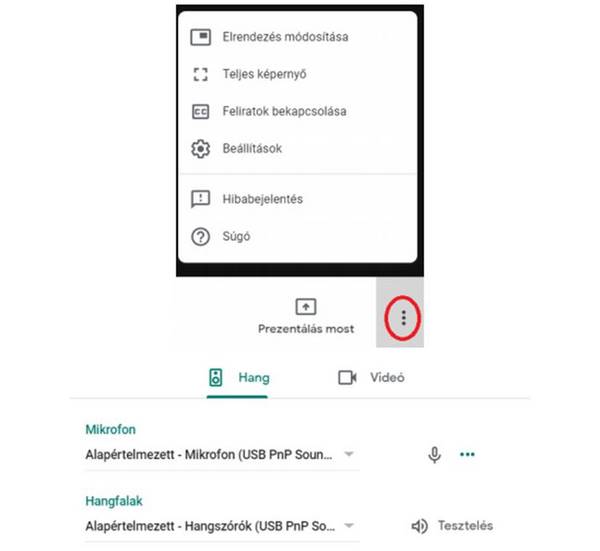Androidos eszközön (Telefon/Tablet) történő bejelentkezés
Fontos tudnivalók:
-
Egyszerre csak egy ember beszélhet az adott pedagógussal!
-
Előre nem látható időre szeretne az adott szülő beszélni egy pedagógussal, addig a többi szülő várakozni fog, de a rendszer korlátai miatt 2 perc után újra kell a csatlakozást megkísérelni, ezért szíves türelmüket kérjük.
-
Csatlakozás telefonon és tableten is lehetséges, ehhez a Play Áruház, vagy az Appstore-ból le kell tölteni a Google Meet alkalmazást.
-
A használatához Google fiók megléte szükséges, aki Androidos telefont használ ez adott, aki IOS rendszerű mobilt/tabletet, az-az iPhone/iPad, annak szükséges lesz megadni a Google fiókját az alkalmazás elindítása után.
-
A következő lépésekben az Androidos telefonon/tableten történ bejelentkezés lesz bemutatva
Alkalmazás elindítása után a képen látható felület fogadja a felhasználót. Itt az alkalmazás engedélyt fog kérni a kamera és mikrofon használatához ezt szükséges megadni.
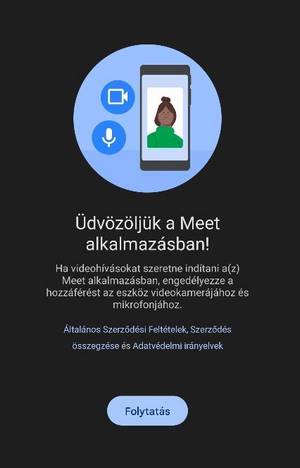
A fogadó órához való bekapcsolódás kóddal gombot kell választani, majd utána beírni a pedagógus által megadott kódót.
A pedagógus fogadóórájához ehhez hasonló link lesz megadva:
https://meet.google.com/
pjc-gxps-vnq
Aki mobil/tablet eszközzel akar csatlakozni, annak a pirossal kiemelt betűsort kell beírni a linkből!
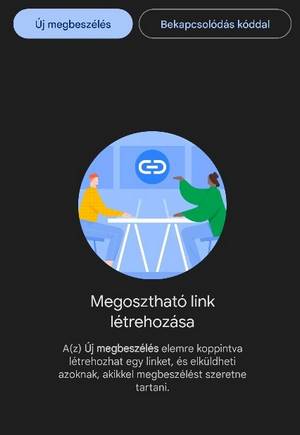
Miután ezt megtették, és éppen nem beszélget az adott pedagógus egy másik szülővel, akkor a pedagógus elfogadja a csatlakozási kérését és tud érdeklődni gyermeke felől.
Ha Ön megpróbál csatlakozni és ezt az üzenetet fogja látni:
Akkor éppen a pedagógus egy szülővel beszélget, kis idő elteltével próbálkozzon újra.
Ez-az üzenet 2 perces várakozásidő után fog megjelenni.
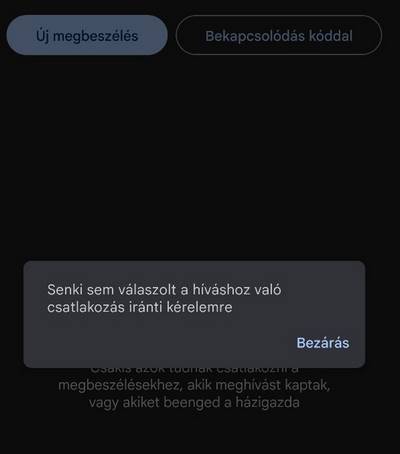
Számítógépen történő bejelentkezés
Google Meet használata
A Google Meet megbeszéléshez bármilyen ingyenes Google fiókkal (vagy akár regisztráció nélkül) lehet csatlakozni. Akik Google Chrome, vagy új Edge böngészőt használnak, Tőlük nem kérjük sem beépülő modulok, sem szoftverek telepítését, ugyanis a Meet teljes egészében a böngészőben működik.
Három főbb csatlakozási lehetőséget biztosítunk:
1. Csatlakozás számítógéppel
Talán ez a leginkább kézenfekvő, legegyszerűbb csatlakozási mód. A kiküldött linket a böngésző címsorába kell illeszteni. Amennyiben már be vagyunk jelentkezve a böngészőn keresztül egy google fiókba, akkor a fiók létrehozásakor megadott névvel fogunk bejelentkezni a konferencia „várótermébe”. Érdemes lehet kijelentkezni a böngésző által megjegyzett fiókból (jobb felső sarok, bal gomb az avatárunk ikonján, majd kijelentkezés), ugyanis ha nem rendelkezünk google fiókkal, vagy ki vagyunk jelentkezve, meg fogja kérdezni a Google Meet, hogy mi a nevünk. így el tudjuk kerülni a „jocika73” szerű neveket. Bármely opció legyen is igaz Önre, a „Csatlakozás kérése” gombra kell kattintani.
Némi várakozás után, ha szabad a fogadóóra linkjének létrehozója, akkor be fogja Önt engedni. Ha nem jött létre a kapcsolat – mert a pedagógus más szülővel értekezik – akkor többszöri kapcsolatfelvételi próbálkozásra van szükség.
Ahhoz, hogy a fogadóórán érdemlegesen részt tudjon venni, legalább egy mikrofonra és hangszóróra szükség lesz, melyek megfelelően a számítógépre vannak csatlakoztatva. Webkamera jó ha van, de nem szükséges.
2. Csatlakozás mobil eszközről
Természetesen lehetőség van mobil eszközökről is csatlakozni a konferenciához. Így a készülékeink beépített kameráját, mikrofonját használhatjuk. iOS esetén az AppStore-ból, Android esetén a Google Play Store-ból kell letölteni a Google Meet applikációt. Indítás után meg kell adni a konferencia kódját. Ezt a konferencia linkjéből tudhatjuk meg, ami a meet.google.com/ után álló rész (xxx-xxx-xxx formátum).
3. Beállítások
A képernyő alján az előugró menüben (ami csak akkor jelenik meg, ha megmozdítjuk az egeret) beszélgetés közben is be- és ki tudjuk kapcsolni a mikrofont és a kamerát. A középső piros telefonra kattintva pedig a beszélgetést szakíthatjuk meg.

A menüszalag végén látható hamburger menüben (három pont) módosíthatjuk a megjelenést teljes képernyőre, beállíthatjuk a számunkra legmegfelelőbb elrendezést és a Beállításokkal módosíthatjuk a kamera és mikrofon beállításainkat. Ha több mikrofon, kamera, hangszóró van a gépünkhöz csatlakoztatva, akkor itt választhatjuk ki, hogy melyiket szeretnénk használni.